Comment créer un cube d'étalonnage de l'imprimante 3D freecad
Comme notre première incursion dans la création de modèles que nous regardons comment créer un cube d'étalonnage de l'imprimante 3D de 20 mm dans freecad. Nous avons choisi freecad comme notre logiciel de conception de choix car il est très puissant, et est libre. Il existe d'autres logiciels disponibles, nous avons un guide d'utilisation du logiciel d'impression 3D avec quelques liens. Notre cube d'étalonnage va être un peu différent que nous allons mettre un texte sur elle, semble simple, mais il était plus impliqué que nous avions prévu.
De quoi as-tu besoin
- Imprimante 3D
- filament imprimante 3D
- trancheuse Software
- Inkscape (ou programme graphique vecteur approprié qui peut produire des fichiers .SVG)
- freecad
Étape 1: Créer un cube en freecad
Vous pouvez modifier la taille du cube en cliquant sur le cube dans le panneau Etiquettes et attributs puis l'onglet Données sur la vue de la propriété. Changer la longueur, la largeur et la hauteur à 20 mm.
Vous pouvez exporter votre cube d'étalonnage de 20 mm maintenant un fichier .STL (Fichier> Exporter ....) Mais nous avons pensé que l'ajout d'un texte à votre modèle freecad, en spécifiant l'axe est une bonne idée, il vous permet de savoir de quelle manière le cube était imprimés afin que vous puissiez les problèmes de difficulté à prendre des photos avec des axes spécifiques.
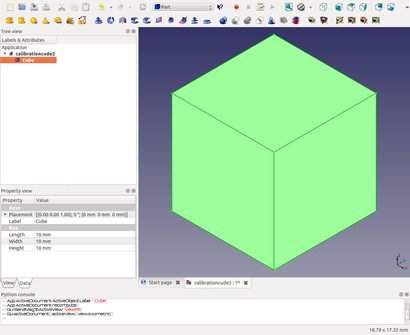
Étape 2: Créer texte dans Inkscape
Créer un nouveau fichier dans Inkscape. Il suffit d'écrire sur X, Y et Z dans Inkscape. Assurez-vous qu'ils sont d'une taille raisonnable. Nous avons constaté que la capacité de freecad d'utiliser des polices SVG importées dépendait de la police, la taille de la police et aussi la lettre. Certaines lettres ne produiraient pas un solide utilisable comme l'objet wireframe crée est incomplète ou il a auto lignes entrecroisées. Mais en laissant de côté ce sélectionner vos objets texte et les convertir en chemins.
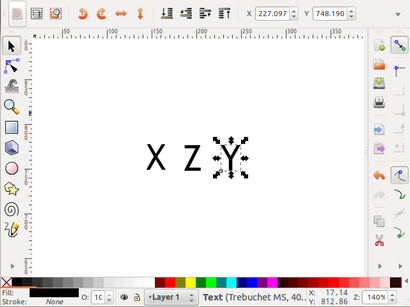
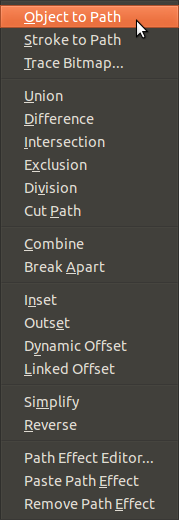
Une fois fait enregistrer votre fichier.
Étape 3: Importation de texte dans freecad
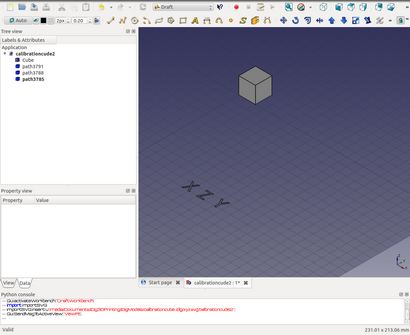
Étape 5: Texte dans Extrude freecad
Si nous faisons cela avec les personnages que nous nous obtenons une importé erreur pour un personnage qui se révèle être X.
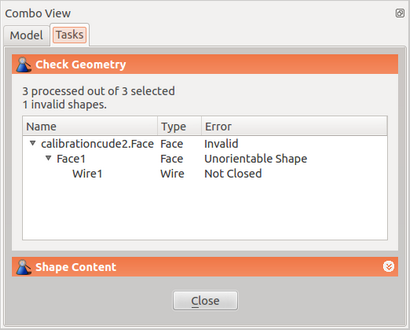
Il apportera une fenêtre où vous pouvez augmenter la hauteur des textes et faire les caractères en un solide qui peut être coupé de notre cube d'étalonnage.
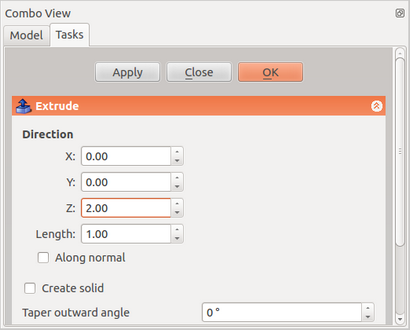
Étape 6: Positionnement texte dans freecad
Nous avons donc besoin de près de là pour positionner le texte maintenant sur le cube. Nous avons constaté que la clé de cette était de pouvoir basculer entre les plans (XY, XZ, YZ), il fait tourner les solides plus facile. Vous pouvez trouver en cliquant à droite sur les solides qui porte UPO le menu contextuel.
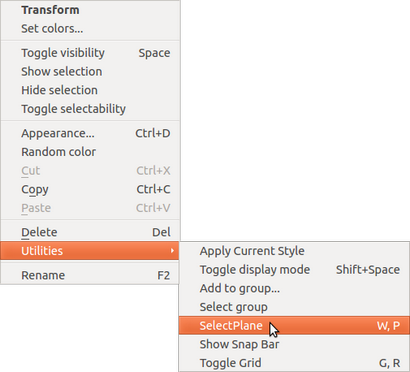
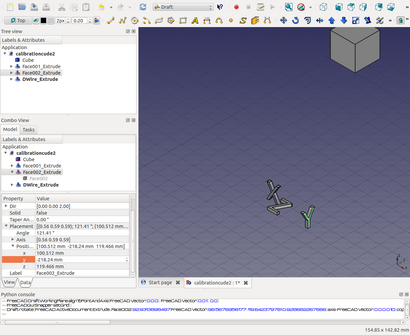
Nous l'avons fait rapide et sale, mais vous devriez vraiment calculer les positions, nous aimerions certainement contrôler notre positionnement et la rotation des objets mieux que nous allons examiner dans cet autre. Mais essentiellement après les déplacer autour de vous devriez vous retrouver avec un cube avec X, Y et Z positionné sur l'axe correct. Les lettres doivent simplement briser la surface du cube que vous voulez les découper / .. les gravent
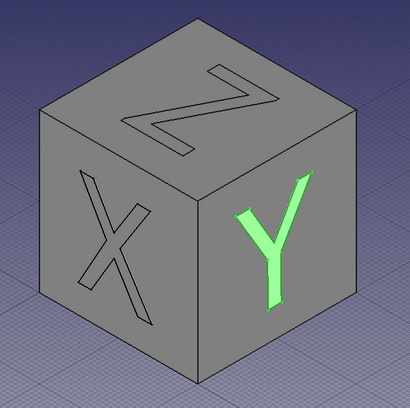
Étape 7: Gravez Texte dans Cube d'étalonnage
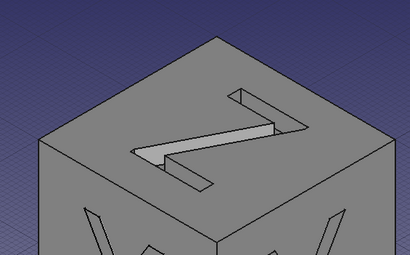
Lorsque freecad fait la coupe, il va créer un nouvel objet Cut, pour la prochaine gravure vous devez sélectionner ce nouvel objet et la lettre suivante que vous voulez découper. Si tout se passe selon vous envisagez avez maintenant un cube avec X, Y et Z découpe de ses axes respectifs
Etape 8: Exporter fichier .STL de freecad
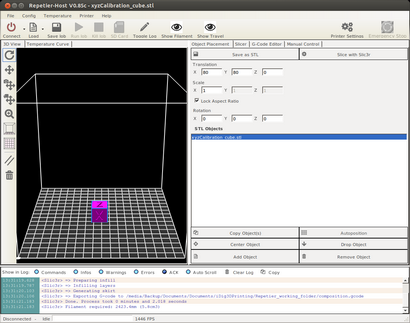
Etape 8: 3D Imprimez votre fichier d'étalonnage
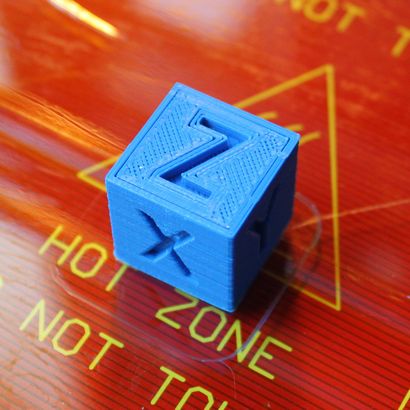
Etape 9: L'étalonnage de X, Y et Z étapes par mm
Pour calibrer davantage votre impression de l'imprimante 3D mesurer vos cubes imprimés dimensions par rapport aux dimensions attendues.
Une fois que ceci est fait, pouvez, si votre imprimante 3D permet, d'ajuster vos étapes par mm dans votre firmware des imprimantes.
si:
e = dimension attendue
o = dimension observée
s = nombre actuel de pas par mm
(E / s) x s = votre nouveau nombre d'étapes par mm